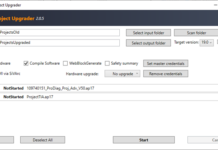Quali sono le differenze tra PLCSIM e PLCSIM Advanced? – PLC Siemens
La simulazione per i tuoi progetti e processi PLC prima della messa in servizio ti aiuterebbe davvero a scoprire più bug ed errori di codice prima di scaricare il programma nel tuo PLC.
Siemens offre due tipi di simulazione per il suo software di programmazione PLC
- PLCSIM
- PLCSIM Advanced
Come funzionano e qual è la differenza tra i due?
Cos’è S7 – PLCSIM Advanced?
Utilizzando PLCSIM Advanced, è possibile simulare i programmi della CPU su un controller PLC virtuale. Non hai bisogno di veri controller.
È possibile configurare la CPU con STEP 7 nel TIA Portal, programmare la logica dell’applicazione e quindi caricare la configurazione hardware e il programma nel Virtual Controller.
Da lì puoi eseguire la logica del tuo programma, osservare gli effetti di input e output simulati e adattare i tuoi programmi.
Oltre alla comunicazione tramite Soft bus, PLCSIM Advanced fornisce una connessione Ethernet TCP/IP completa e può quindi comunicare anche in modo distribuito in una rete TCP/IP.
Differenze tra PLCSIM e PLCSIM Advanced
Indipendenza di esecuzione
Il PLCSIM non può essere eseguito senza eseguire il programma software Step-7, a differenza del PLCSIM Advanced che è indipendente.
Comunicazione
PLCSIM Advanced ha la capacità di comunicare con dispositivi esterni utilizzando il protocollo TCP/IP e l’adattatore LAN virtuale SIEMENS e può anche effettuare una connessione al PC utilizzando SOFTBUS.
CPU supportate
PLCSIM Advanced supporta CPU S7-1500 e ET-200SP per l’emulazione, PLCSIM V12 e versioni successive supportano CPU S7-1200, S7-1500 e ET-200SP e per PLCSIM V5.X può gestire S7-300 e S7-400.
Numero di PLC disponibili che possono essere simulati
PLCSIM può simulare solo un PLC a differenza di PLCSIM Advanced può gestire fino a 16 istanze e PLCSIM V12 e versioni successive può simulare fino a 2 PLC.
Server OPC UA
Una delle migliori funzionalità di PLCSIM Advanced che può utilizzare per emulare un server OPC su 1500 stazioni in modo da poter attivare questo server e collegarlo con il sistema SCADA che supporta OPC UA.
Istanze Comunicazione
PLCSIM advanced offre principalmente tre diverse modalità di connessione. Il primo è uguale a quello di PLCSIM. Qui verrà creato un “Softbus” e la comunicazione avviene all’interno del “Softbus”.
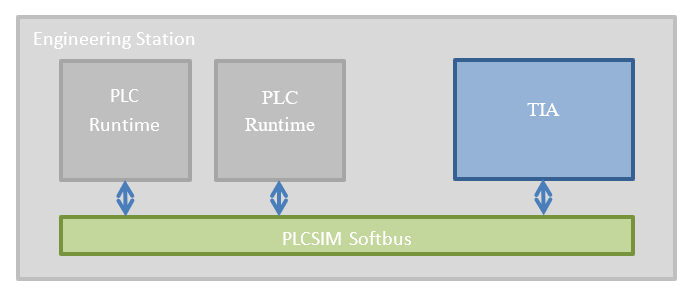
La seconda modalità di connessione utilizza l’“adattatore Ethernet virtuale PLCSIM”. Ciò consente ad altre applicazioni come i client OPC UA di connettersi ai runtime PLC all’interno dello stesso nodo.
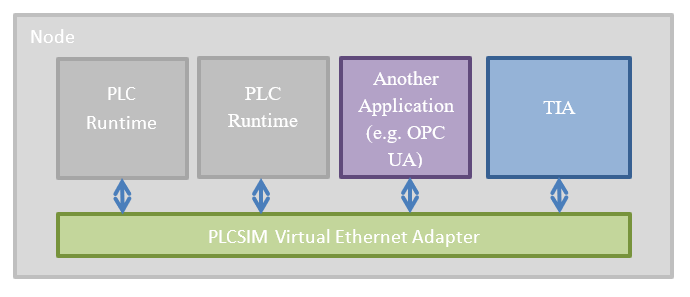
La terza modalità di connessione è l'”adattatore Ethernet virtuale PLCSIM” (vNIC) e la connessione a un’interfaccia di rete scelta dal “PLCSIM Virtual Switch” (vSwitch). Ciò consente anche connessioni su interfacce di rete (NIC) con altri nodi. Indipendentemente dal fatto che i nodi siano veri PC o VM.
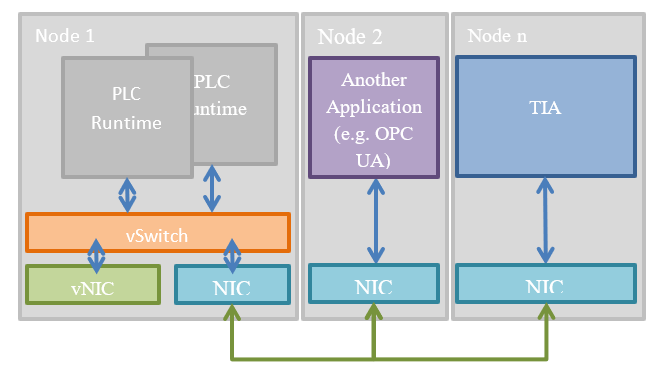
Utilizzo
L’obiettivo di PLCSIM advanced è la simulazione di PLC con interconnessione ad altri dispositivi e applicazioni. Come OPC UA, comunicazione S7.
Inoltre, PLCSIM advanced è in grado di simulare funzioni utilizzando la scheda di memoria del plc, ad esempio la registrazione.
Infine, ma non meno importante, PLCSIM advanced è utilizzato da altri strumenti per ottenere la funzione PLC in altri strumenti come Simmit, Plant Simulate, ecc. È anche possibile creare il proprio programma utilizzando l’API di PLCSIM advanced.
Vantaggi di PLCSIM Advanced
- Migliora la qualità dei progetti di automazione grazie al rilevamento tempestivo degli errori
- Evita i costi per l’hardware negli ambienti di simulazione
- Tempi di risposta ridotti
- Ridurre il rischio per la messa in servizio
- È possibile una formazione anticipata dell’operatore
- Aumenta l’efficienza della produzione ottimizzando i componenti del programma
- Aumentare l’efficienza durante la sostituzione dei componenti della macchina
- Aumentare l’efficienza durante l’espansione degli impianti esistenti
Anche se un programma viene scaricato senza errori nella CPU e viene eseguito correttamente, ciò non significa necessariamente che il controller virtuale nella simulazione si comporti esattamente come una vera CPU.
Configurazione del Software
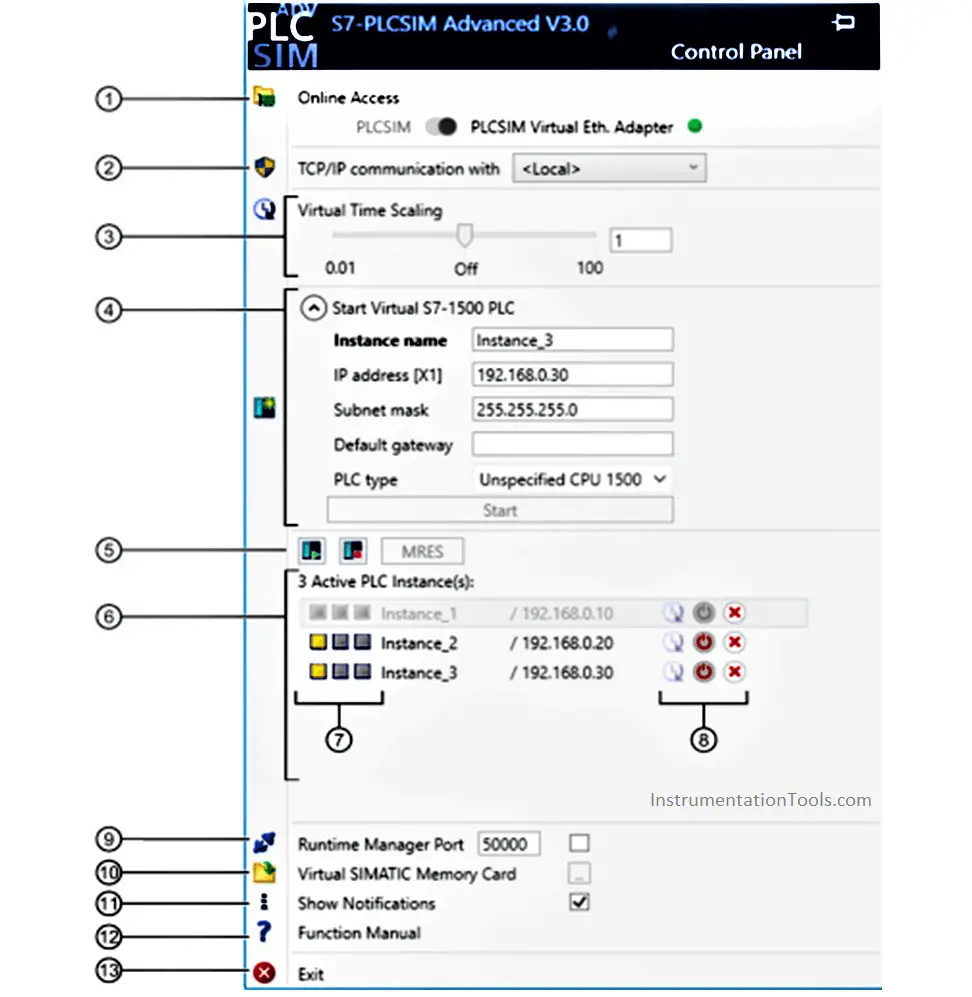
1. Accesso online Switch per selezionare l’interfaccia di comunicazione.
2. Comunicazione TCP/IP Selezione dell’adattatore di rete per la comunicazione distribuita.
4. Avvia PLC S7-1500 virtuale Apre e chiude le caselle di immissione per la creazione dell’istanza (virtual controller).
- Nome dell’istanza: inserire un nome univoco per l’istanza. Inserisci un minimo di 3, un massimo di 64 caratteri. Se il nome è univoco nella rete, il pulsante “Avvia” è abilitato.
- indirizzo IP
- Maschera di sottorete
- Gateway standard: le caselle di immissione sono visibili quando si cambia l’interfaccia di comunicazione su “PLCSIM Virtual Ethernet Adapter”. L’indirizzo IP viene inserito automaticamente.
- Tipo di CPU – Qui si seleziona il tipo di CPU da simulare.
- Pulsante “Avvia” – Crea con il pulsante e avvia l’istanza.
5. Pulsanti per il funzionamento delle istanze selezionate.
6. Elenco istanze : l’elenco mostra le istanze locali disponibili. Le istanze possono essere riordinate utilizzando il cursore del mouse.
7. LED visualizza il significato del LED viene visualizzato quando ci si sposta sopra con il mouse.
8. Icone per il funzionamento dell’istanza
9. Runtime Manager Port Qui si apre una porta sul PC locale.
10. Virtual SIMATIC Memory Card Aprire qui una finestra Explorer in cui selezionare il percorso della memory card virtuale.
11. Visualizza messaggi Qui si disattivano i messaggi di PLCSIM Advanced nella barra delle applicazioni di Windows per la durata dell’operazione.
12. Manuale di guida alle funzioni Qui si apre il Manuale di guida alle funzioni S7-PLCSIM Advanced in un visualizzatore PDF standard.
13. Esci disconnette tutte le istanze e chiude il Pannello di controllo.
Novità in TiaPortal V18
- Introduzione di una nuova interfaccia utente per PLCSIM che consente anche l’utilizzo delle funzioni PLCSIM Advanced.
- Supporto delle versioni firmware più recenti in S7-1200 e S7-1500.
- I progetti diventano “Workspace” e si salvano sotto una cartella “PLCSIM” in Documenti.
- e tante altre …
vediamo di seguito le novità:

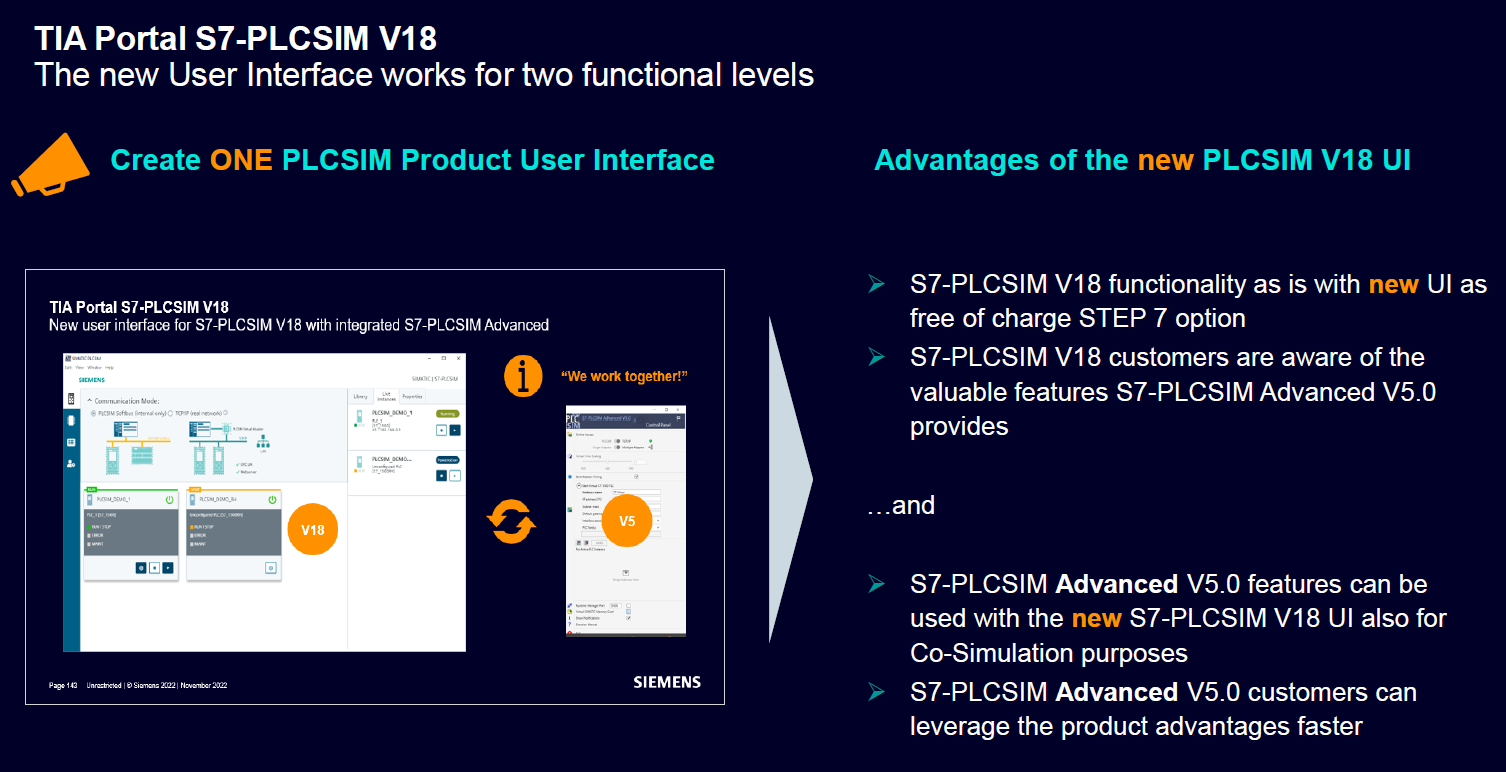
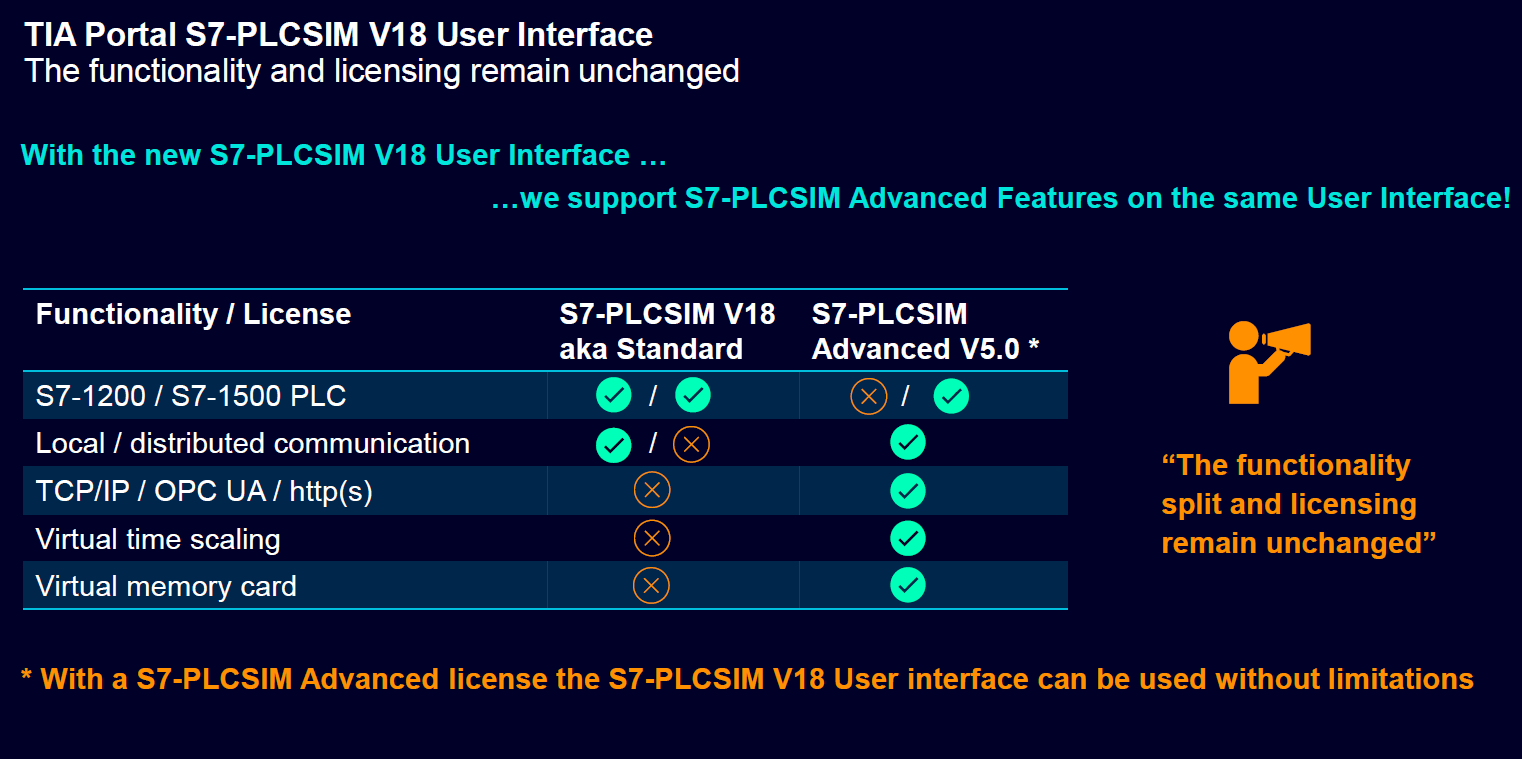
di seguito puoi scaricare le 176 pagine delle novità di Tia Portal V18:
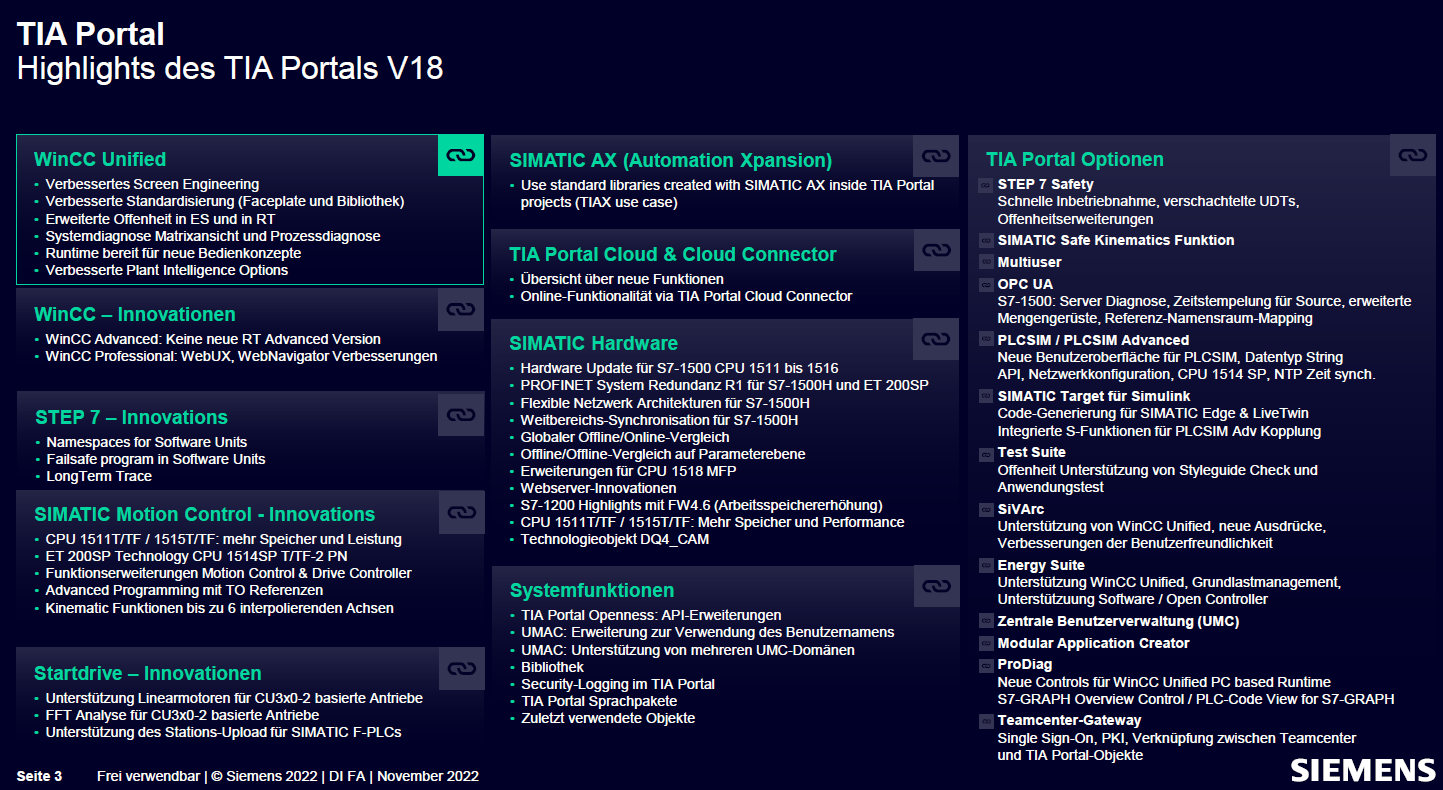
Software necessari:
Download Tia Portal V18: da qui
Ricordo che per essere abilitati al download del software è necessaria una registrazione al sito di supporto Siemens (qui) ed una successiva autorizzazione da parte di Siemens, che può richiedere anche diversi giorni.